Данная статья представляет собой пошаговую инструкцию по установке и настройке оригинальной Windows 7 Ultimate x64. В статье подробно описан и продемонстрирован процесс создания загрузочной USB флешки с Windows 7 Ultimate x64, а также активации Windows 7.
ВАЖНО! Прежде чем переустанавливать Windows, скопируйте всю ценную для Вас информацию на сторонние носители. Если имеется такая возможность, желательно скачать драйверы сетевой карты для компьютера на который Вы будете устанавливать Windows 7.
Для установки Windows 7 понадобятся:
1. USB флешка объемом 4Гб или больше. Имейте ввиду, что в процессе создания загрузочной USB флешки с Windows 7 вся информация находящаяся на ней будет удалена.
2. Дистрибутив оригинальной Windows 7 Ultimate x64 в формате ISO-образа.
3. Утилита Rufus для создания загрузочной USB флешки из ISO-образа Windows 7 Ultimate x64.
4. Утилита Activator Windows для активации Windows 7.
I. Создание загрузочной флешки с Windows 7
1. Вставьте USB флешку в USB разъем.
Как установить Windows 7 вместо Windows 10 на ноутбуке
2. Запустите скачанную утилиту Rufus.
Перед Вами откроется окно:

3. На Рис.1 видно USB флешку, которую мы вставили в USB разъем.
4. Нажимаем на иконку, после чего откроется окно выбора ISO-образа. Выбираем скачанный Вами ранее ISO-образ с Windows 7 (прим. вспомните куда Вы его сохраняли).
5. Нажимаем Открыть.
6. Нажимаем Старт.

7. Появится окно предупреждения, информирующее о том, что все данные на USB флешке будут удалены. Нажимаем ОК, после чего начнётся установка ISO-образа. После окончания установки ISO-образа (Рис.2) нажимаем Закрыть.
II. Добавление активатора Windows на USB флешку
1. Откройте загрузочную USB флешку с Windows 7.
2. Распакуйте (прим. с помощью WinRAR или просто открыть через Проводник) скачанную Вами ранее утилиту Activator Windows.

3. Полученную папку Activator Windows переместите на загрузочную USB флешку с Windows 7 (Рис.3).
III. Установка Windows 7
1. Вставьте загрузочную USB флешку с Windows 7 в разъём USB 2.0 (Рис.4) компьютера на который Вы будете устанавливать Windows 7. Как Вы видите USB 3.0 и USB 2.0 отличаются по цвету. Нужно вставить загрузочную USB флешку с Windows 7 в USB 2.0 (чёрный разъём).

2. Сразу после запуска компьютера нам необходимо вызвать Boot menu. Т.к. на разных материнских платах и ноутбуках клавиши вызова Boot menu отличаются, ниже приведена таблица (Рис.5) в соответствии с которой Вам необходимо нажать соответствующую клавишу (прим. если у Вас стационарный компьютер, и Вы не знаете какая материнская на нём стоит, можно аккуратно(!) открыть боковую крышку системного блока и посмотреть, что написано на материнской плате).
Как установить Windows на внешний жесткий диск

3. Boot menu незначительно отличается на разных моделях и приблизительно выглядит следующим образом (Рис.6, Рис.7).


4. Выбираем загрузку с USB флешки (Рис.6, Рис.7) и нажимаем Enter.
5. Далее на дисплее появится надпись «Press any key to boot from CD or DVD…» (Рис.8), нажимаем любую клавишу на клавиатуре.

6. В появившемся окне установки Windows 7 выбираем Далее (Рис.9).

7. Для начала установки нажимаем Установить (Рис.10).

8. В появившемся окне ставим галочку (соглашаемся с условиями лицензии), затем нажимаем Далее (Рис.11).

9. В разделе тип установки выбираем Полная установка (Рис.12).

10. Появится окно с выбором раздела для установки Windows. Нажимаем Настройка диска (Рис.13).
ВАЖНО! На жестком диске Вашего компьютера могут содержаться уже готовые разделы. Если Вы устанавливаете Windows 7 в готовый раздел, Вам предварительно необходимо его форматировать. Будьте внимательны! Если на жестком диске имеются скрытые разделы (как правило это касается ноутбуков) – имейте ввиду, что такие разделы производитель делает для того чтобы была возможность восстановить систему и привести ноутбук к его заводским настройкам.

11. Выбираем опцию Создать (Рис.14).

12. Появится строка, в которой нужно указать размер создаваемого логического диска (Рис.15).

13. Рекомендуется создавать два соразмерных раздела. Т.е. если общий объём ~25600Мб. (как на Рис.15), то первый будет равен ~12800Мб. (соответственно, если общий объём равен ~500000Мб., то первый будет равен ~250000Мб. и т.п.). После того как Вы выбрали размер логического диска нажмите Применить (Рис.16).

14. Откроется окно (Рис.17), в котором сообщается, что Windows может создать дополнительные разделы для системных файлов. Нажимаем ОК.

15. В итоге мы увидим следующее (Рис.18).
а) Зеленым цветом выделен раздел, зарезервированный системой, его мы не трогаем.
б) Жёлтым цветом выделен раздел, который мы только что создали.
в) Красным цветом выделено незанятое место на диске.

16. Выделяем незанятое место на диске и нажимаем Создать, а затем (не меняя размера) нажимаем Применить (Рис.19).

17. Мы создали два, приблизительно одинаковых, раздела и 100Мб. у нас зарезервировала система Windows под свои нужды (Рис.20).

18. Выбираем Диск 0 Раздел 2 (Рис.21), затем нажимаем Далее.

19. Начнется установка Windows, в процессе которой компьютер перезагрузится (Рис.22).

20. Вводим имя пользователя и имя компьютера (их можно вводить любые), и нажимаем Далее (Рис.23).

21. В окне установки пароля можно (но не обязательно) установить пароль для своей учётной записи, после чего нажимаем Далее (Рис.24).

22. В окне ключ продукта Windows снимаем галочку с автоматической активации Windows, затем нажимаем Пропустить (Рис.25).

23. В окне автоматического обновления выбираем Отложить решение (прим. практика показывает, что при автоматической установке обновлений, они приходят недоработанными, что негативно влияет на работу системы. Впрочем, если Вы уверены, что с Вами такого не произойдёт можете выбрать верхний пункт)(Рис.26).

24. В окне установки даты и времени устанавливаем актуальный часовой пояс (UTC), дату, время, при необходимости снимаем галочку с автоматического перехода на летнее время и обратно, и нажимаем Далее (Рис.27).

25. Если компьютер имеет сетевое подключение выбираем необходимые нам параметры сети (в соответствии с описанием) (Рис.28).

26. После применения всех параметров загрузится рабочий стол Windows 7 (Рис.29). Установка Windows 7 завершена!

IV. Активация Windows 7
1. На установленной Windows 7 открываем загрузочную USB флешку с Windows 7 Ultimate x64, в ней открываем папку Activator Windows и запускаем файл w7lxe (Рис.30).

2. В открывшемся меню ничего не трогаем и просто ждём (Рис.31), после окончания отсчёта компьютер перезагрузится (возможно 2 раза).

3. После перезагрузки открываем Пуск > Компьютер (пр. кнопкой мыши) > Свойства. Откроется окно (Рис.32) внизу которого будет написано, что активация Windows выполнена.

Установка, базовая настройка и активация Windows 7 Ultimate x64 завершена!
Источник: lyapidov.ru
Установщик Windows 7. Установка и переустановка Windows
Если у вас часто слетает Windows на компьютере и ноутбуке, а вам надоело ездить в официальный сервисный центр на другой конец города и вы хотите сами заняться переустановкой операционной системы, то эта статья для вас.
Подготовка
Если у вас возникла необходимость переустановить свою операционную систему, однако есть немного времени, в первую очередь хорошенько прошерстите все уголки вашего жесткого диска на наличие необходимых вам файлов. Ведь установщик Windows 7 в процессе инсталляции новой операционной системы может запросто стереть все ваши данные с компьютера, и восстановить их будет делом практически невозможным. Итак, вы сохранили все свои данные на отдельный носитель. Теперь можем приступать к переустановке Windows.
Начинаем установку
Вставляем установщик Windows 7, записанный на диск, в дисковод и перезапускаем компьютер. Если в БИОСе всё настроено верно, то появится надпись «Нажмите любую клавишу для загрузки с диска». Если это не так, то снова перезапускаем компьютер и начинаем быстро нажимать кнопку F2 либо другую, необходимую для входа в БИОС.

После того, как вы зашли в БИОС, вашей задачей является смена порядка устройств, с которых загружается персональный компьютер. В подпункте «Boot priority device», выставляем на первое место ваш дисковод, сохраняем настройки и покидаем меню БИОСа.
Если вы всё сделали правильно, то при перезагрузке вам предложат запустить установщик Windows 7 с диска. Кнопку можно нажать любую, не имеет значения какую. Жмем клавишу, и начинается запуск установщика.
После непродолжительной подготовки файлов, установщик Windows выдаст вам стартовое окно, в котором вам будет необходимо выбрать установленные по умолчанию языки в вашей будущей операционной системе. Выставляем везде «русский» и нажимаем далее.
После подтверждения согласия с лицензионным соглашением, установщик Windows 7 предложит вам выбрать вариант инсталляции операционной системы.
- Обновление. Позволяет восстановить систему в изначальное состояние без потери файлов и данных. Его лучше всего использовать только в тех случаях, когда вы случайно могли удалить какие либо системные файлы и тем самым нарушить работу операционной системы. Возможно только в том случае, когда вы устанавливаете «Виндоус» с того же диска, что и стоявшая до этого система.
- Полная установка. Это рекомендуемый параметр. У него есть один огромный недостаток — он способен удалить полностью данные с вашего компьютера. Однако это также является и плюсом, если взглянуть с той точки зрения, что будут также удалены все вирусы. А если проводить аллегорию, то что лучше поплывёт — новый корабль или посудина на заплатках?
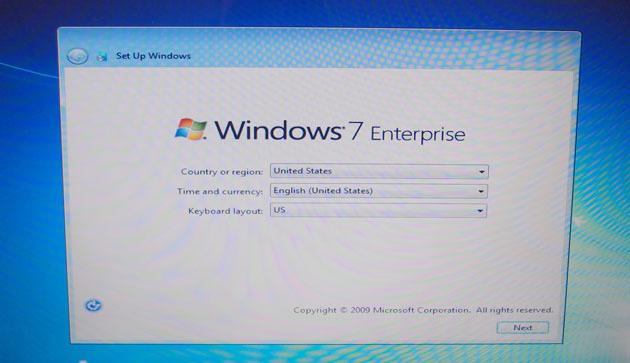
Разделы диска
Нажимаем полную установку. Установщик Windows предложит вам выбрать раздел диска, на который вы можете установить вашу операционную систему.
- Если вы проводите переустановку системы, сначала отформатируйте тот раздел, на котором была установлена предыдущая версия операционной системы.
- Если вы ставите Windows на чистый, новый жесткий диск, рекомендуется создать новый подраздел специально для операционной системы. Современные жесткие диски имеют достаточно большой объём, поэтому заходите в настройку диска и нажимаете «Создать». Помните, что место под операционную систему — это не только место под файлы самой оболочки, но ещё и ваш рабочий стол. Если вы привыкли хранить файлы в папках прямо на рабочем столе, то смело выделяйте под ОС примерно 100~150 гигабайт памяти.
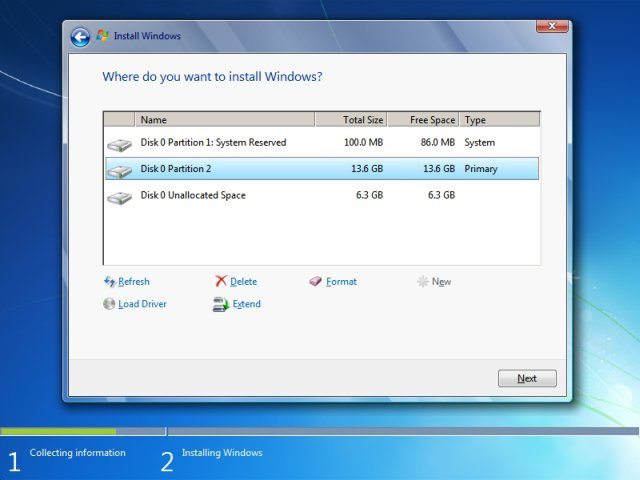
Оставшееся свободное место на жестком диске надо также разметить. Поэтому нажимаете опять «Создать» и указываете всё оставшееся свободное место. Поздравляем, ваш диск готов к установке операционной системы.
Переустанавливаем Windows 8
При покупке ноутбука или персонального компьютера в магазине, на новых моделях будет предустановленна последняя версия операционной системы. К сожалению, в настоящий момент это Windows 8, признанная неудачной даже самими разработчиками. И тут начинаются проблемы.
Дело в том, что в сервисе или самом магазине пользователю не поставят ту операционную систему, которую он хочет бесплатно. Человек платит за ноутбук с Windows 8, его он и получает. И даже если он отнесёт его в сервис, то ему там опять-таки предложат поставить «восьмёрку».
Дело в том, что магазины пользуются тем, что заменить Windows 8 на «семёрку» очень хлопотно, а у некоторых производителей практически невозможно, поэтому люди продолжают страдать от зависаний и критических ошибок новой операционной системы. Однако выход есть всегда. Давайте рассмотрим, как запустить установщик Windows 7 на ноутбуке с предустановленной «восьмёркой».
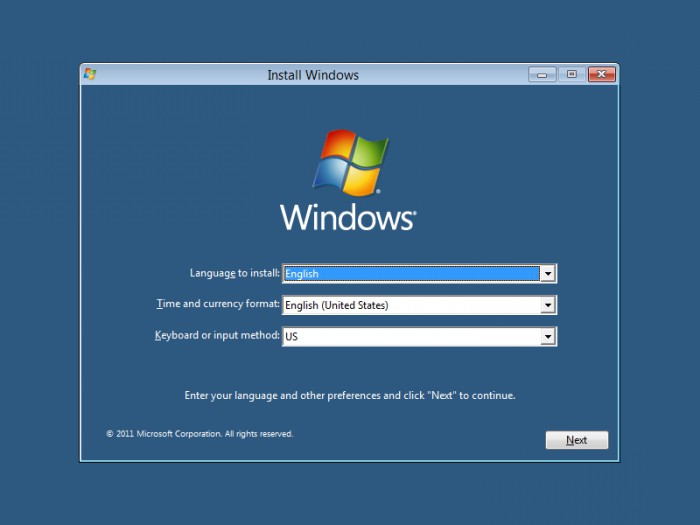
Первым делом, заходим в БИОС. Для этого при загрузке ОС зажимаем необходимую кнопку. Именно зажимаем, а не нажимаем. На многих ноутбуках время, отведённое на эту операцию, составляет порядка 200 мс.
В панели управления БИОС отключаем защиту от переустановки. Для этого во вкладке «Безопасность» выставляем параметр «Secure Boot» в положение «Отключен». Во вкладке «Advanced» заходим в конфигурацию системы и там устанавливаем «Boot Mode» в режим «Legacy» или «CSM». Сохраняем и выходим из БИОСа.
Теперь проделав теже самые операции, что и при обычной установке Windows 7, доходим до окна с выбором жесткого диска. Там смело удаляем все разделы и создаём новые под себя.
Нюансы
При переустановке «восьмёрки» может возникнуть ситуация, что не работает установщик Windows 7. Это может быть вызвано тем, что изначально Windows 8 использует другой стандарт кодировки. Поэтому, если седьмая ось откажется автоматически изменить стандарт, а просто будет выдавать ошибку, то нам придётся сделать это собственноручно.
Дойдя до этапа формирования разделов диска, нажимаем Shift+F10. В появившейся строке вводим подряд несколько команд. После каждой команды нажимаем Enter.
diskpart -> sel dis 0 -> clean -> convert mbr -> exit -> exit
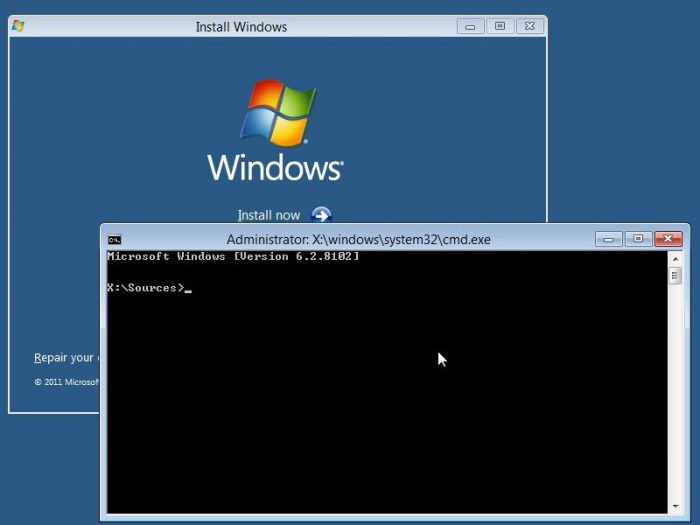
Таким образом, мы отконвертировали диск 0 в формат MBR. Если у вас несколько жестких дисков, повторите эту операцию для каждого, заменяя 0 на соответствующий номер диска.
Окончание установки
После того как были проделаны все предыдущие шаги, устранены проблемы и подготовлен жесткий диск, можете смело нажимать «Далее». Произойдёт копирование, распаковка и установка операционной системы. Обязательно проследите, чтобы ваш компьютер не обесточивался во время установки операционной системы. Если вы считаете, что это может произойти, лучше воспользуйтесь ИБП.
По завершении установки инсталлятор запустит цепочку диалоговых окон, предназначенных для общей настройки персонального компьютера. Вам потребуется ввести имя пользователя, компьютера, придумать при необходимости пароль, а главное, активировать операционную систему.
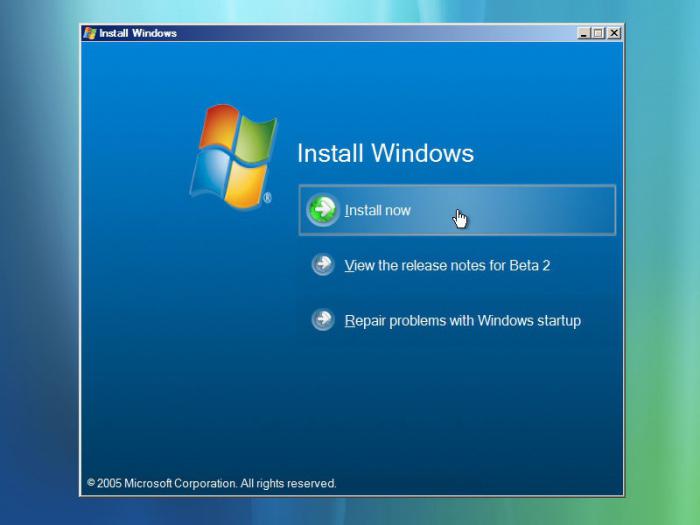
После всех этапов настоятельно рекомендуется обновить все драйвера. Без них некоторые порты на ноутбуке или компьютере могут вообще не работать. Используйте утилиту Driver Booster 2. После обновления перезапустите компьютер. Ваша операционная система готова к использованию.
Приложения
Установка приложений на операционной системе Windows не требует установщик программ для Windows 7. Вся необходимая информация для установки содержится в файле-инсталляторе поставляемого продукта. Вам нет необходимости ломать голову, чем устанавливать программу.
Своими руками
Если вы решили попробовать себя в сфере программирования и более того, уже имеете созданную вами программу, вам может потребоваться информация, как сделать установщик. Для этих целей существуют готовые продукты различных фирм.
- Install Shield Wizard. Этот логотип вы можете часто встретить на официальных программных продуктах. Надежная, позволяющая закодировать всю исходную информацию программа поможет вам скомпилировать ваш собственный инсталлятор.
- Более простым вариантом для любителей может оказаться Actual Installer. Свободно распространяемая программа для создания установщиков.
В общем, пользуетесь ли вы установщиками или пытаетесь их создавать, это не суть важно. Помните, что без экспериментов и практики у вас никогда ничего не получится.
Источник: www.syl.ru
Как установить Windows 7
Привет! Сегодня я буду писать о самом святом, что может быть в компьютерном деле, это о том, как установить Windows 7. Я думаю, что у всех хоть раз была такая проблема как «слетел Windows», а переустановить его могут только специалисты и взять с Вас не малую суму денег.

Но это Вы так думаете, сегодня я напишу, как установить Windows 7 самому и совершенно бесплатно. Я уже давно собирался написать эту статью, но все никак руки не доходили. До того времени, пока мне самому не потребовалось переустановить Windows 7 на своем компьютере. Я быстренько сообразил и наделал фотографий для этой статьи.
За качество фото заранее прошу прощения, на видеокамеру фотографировал. А дальше я по пунктам буду расписывать, что нужно для установки Windows 7 и как собственно ее установить.
В этой статье подробно описан процесс установки Windows 7. Но я написал еще одну статью, в которой собрал всю информацию, которая необходима для установки (переустановки) Windows 7 (XP). Посмотрите, думаю вам пригодится.
Что нужно для установки Windows 7?
1. Нам естественно понадобится диск с Windows 7. Его можно купить в магазине или скачать в Интернете. После того как Вы его скачаете, он скорее всего будет в формате .iso , о том как записать диск я писал в статье Как записать образ Windows на диск?.
2. Перед установкой нам нужно « спасти » Ваши файлы, которые находятся на том диске, на котором у Вас установлена операционная система. Обычно это диск «C» , дело в том, что в процессе установки мы его будем форматировать и все файлы с него будут уделены . Если у Вас новый компьютер (только с магазина) то это Вас не касается, ну а в другом случае нужно перенести все файлы с диска «C» на другой диск. Данные которые хранятся на рабочем столе и в папке «Мои документы» так же будут удалены !
3. И последнее что нужно для подготовки, это выставить в БИОС загрузку с CD/DVD привода, для того что бы мы могли с него загрузится в первую очередь (По умолчанию компьютер загружается с жесткого диска). О том, что такое БИОС и как в него войти я писал здесь Как войти в БИОС (BIOS)? и Как в БИОС выставить загрузку с привода или флешки.
Вы можете проверить, как настроен Ваш компьютер, может загрузка с привода у Вас уже установлена. Просто вставьте диск с Windows 7 в привод и перезагрузите компьютер, если компьютер загрузится с диска, значит все ОК (Вы уведите белую надпись и крапочки). Ну а если ПК вообще не загрузился, или пошла загрузка Windows, то Вам нужно настроить БИОС. Подготовка к установке закончена, переходим к установке. О том, как спасти данные, я уже писал.
Установка Windows 7
1. Поставьте диск в привод и перезагрузите компьютер. Если Вы все правильно сделали при подготовке, то Вы должны увидеть белую надпись с крапочками. Нужно быстро нажать любую клавишу. Дальше Вы должны увидеть вот такую картину:
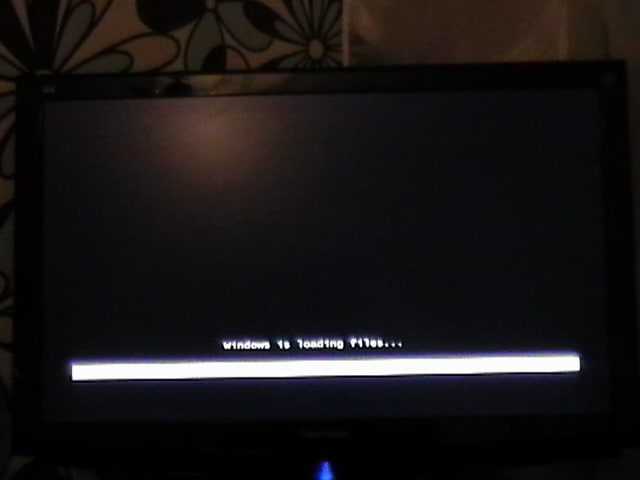
2. Дальше мы с Вами видим экран выбора языка, выбираем нужный нам и жмем «Далее» .

3. После этого, видим вот такую картину, на которой нажимаем «Установить»
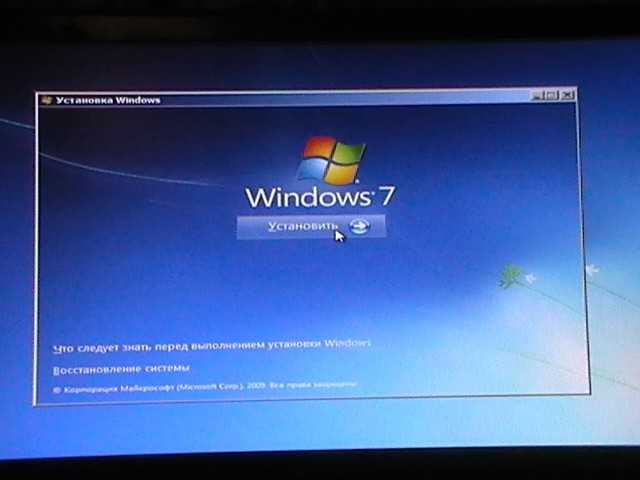

4. Дальше внимательно читаем лицензионное соглашение, подтверждаем это галочкой и нажимаем «Далее»
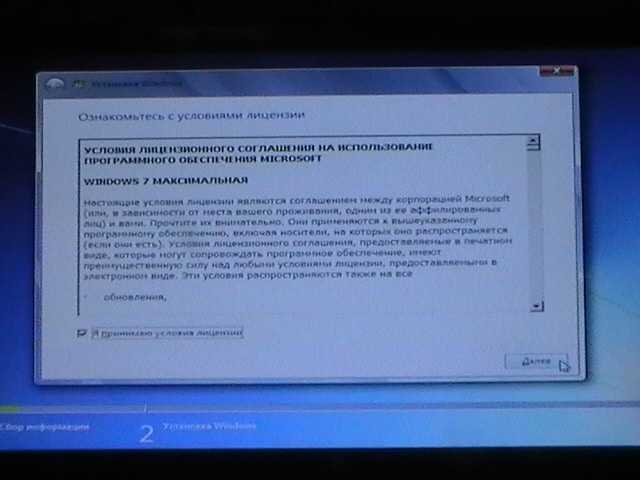
5. На следующем этапе нажимаем «Полная установка»

6. Теперь самое интересное. Если у Вас уже стояла операционная система, и Ваш жесткий диск уже разбит то делаем так: Ищем в списке раздел, который нам нужно (нам нужен диск «С» ) напротив него должно быть написано «Система» . Названия может отличатся от того, что у меня. У меня например «Диск 0 Раздел 6» , у вас может быть другое. Если Вы точно убедились в своем Выборе, то нажимаем «Настройка диска» и « Форматировать» , подтверждаем, ждем завершения смотрим что бы наш диск был выделен (Остался выбранным) и только после того, как все еще раз проверите нажимайте «Далее» . При форматировании, все данные с выбранного Вами раздела будут удалены!
Если у Вас новый компьютер, то вам нужно будет разбить диск на разделы. В Вашем случае У Вас будет только не размеченная область. Подробно процесс разбивки нового жесткого диска я расписал в статье Как разбить новый жесткий диск при установке Windows 7. Делайте так: Выделите ее (не размеченную область), нажмите «Настройка диска» и «Создать» и водим размер первого раздела. Первый раздел, который Вы создадите, это будет раздел под систему (диск «С» ), я совету под этот раздел отвести 50-100 Гб . Остальную не размеченную область нужно разбить еще желательно два раза. Снова берем создать и вводим например 200 Гб , а на то, что останется создаем еще один раздел и у Вас должна получится картина примерно как у меня:
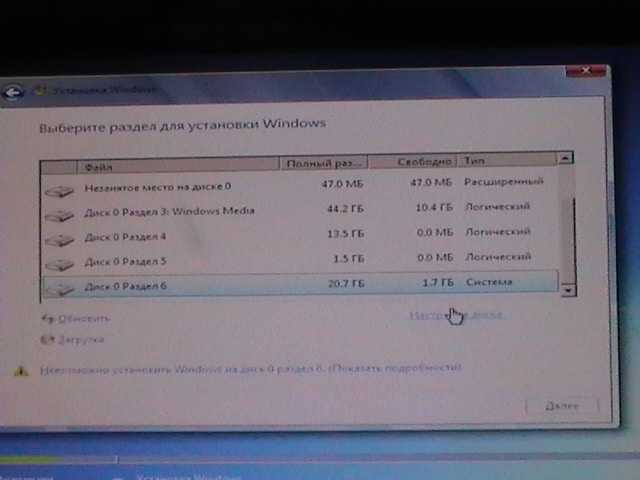
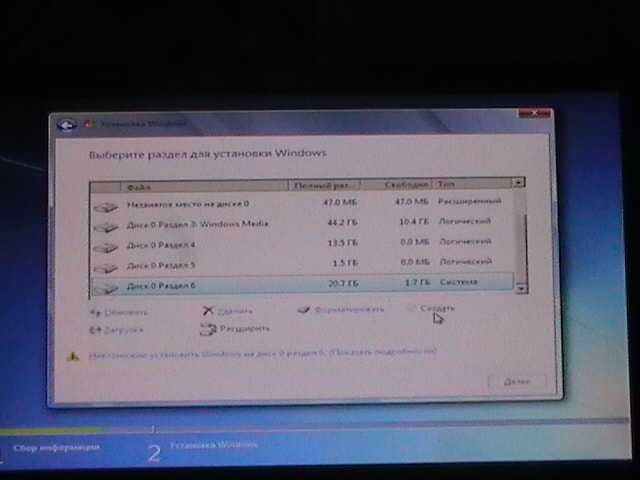
7. После нажатия на кнопку «Далее» в прошлом пункте начнется процесс копирования файлов и установки Windows 7.
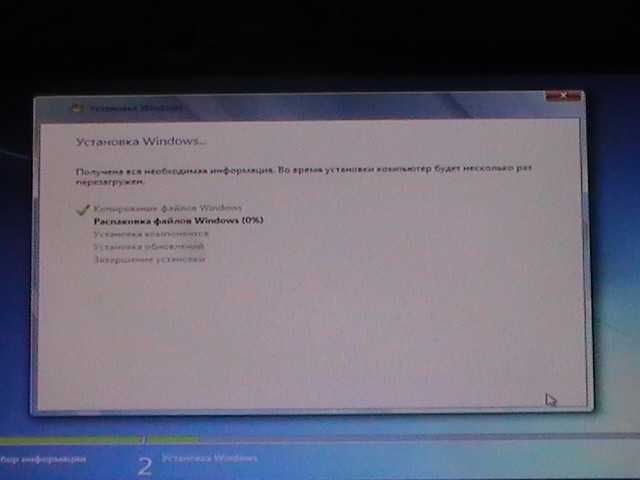
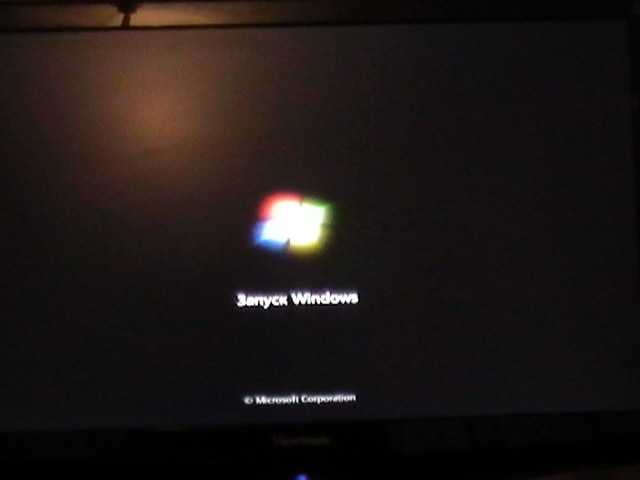
8. Теперь переходим собственно к настройке Windows 7. Вводим имя пользователя и нажимаем «Далее»
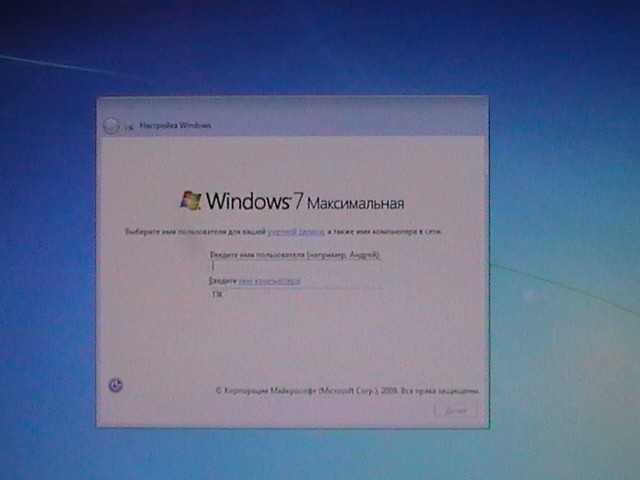
9. Вводим пароль, или нет, по желанию и нажимаем «Далее»
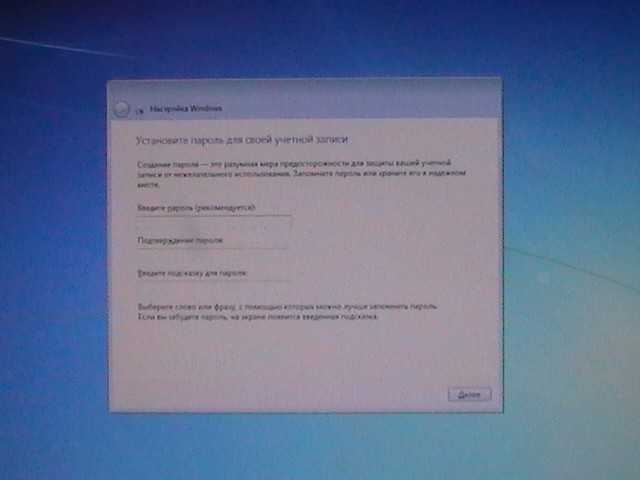
10. Если у Вас есть ключ, то пишем его, а если нет, то снимаем галочке с «Активировать при подключении к интернету» и жмем «Далее»
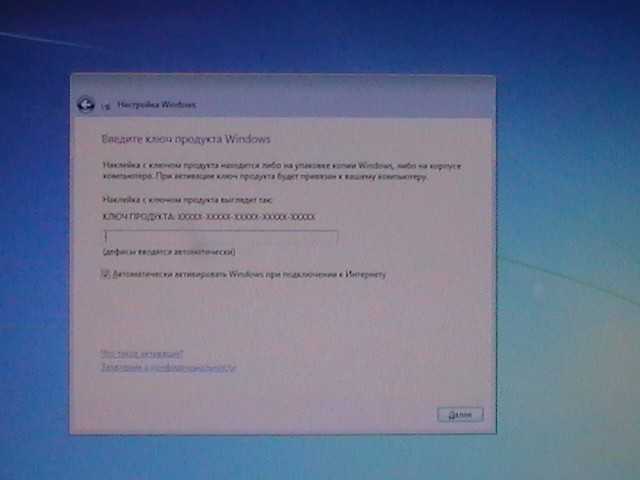
11. Дальше выберите, будит ли Ваша Windows 7 обновятся или нет. Это на Ваше усмотрение.
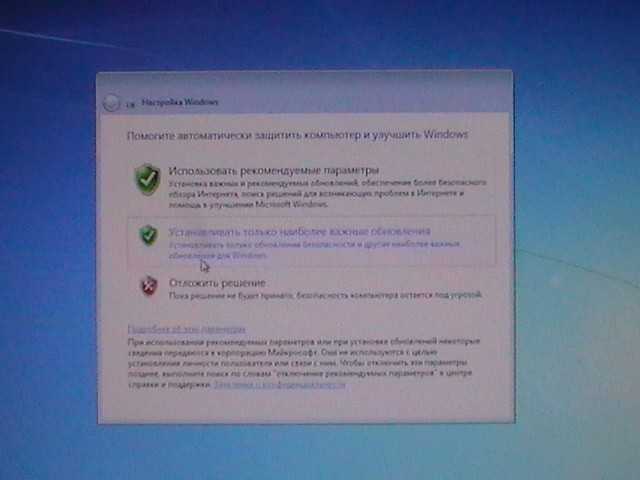
12. Последний этап. Указать часовой пояс, время и дату. Ну и конечно же нажать «Далее»

13. Все, я Вас поздравляю ! Windows 7 установлена, еще пару красивых картинок и рабочий стол перед Вами.



Все, дорогие друзья! Длинный конечно же получился пост, но я надеюсь,что написал понятно, я старался. Мне кажется, что я какой-то один пункт упустил, не могу вспомнить, но он точно не сильно важный, просто нажмете как обычно «Далее» Надеюсь что эта статья поможет Вам сохранить деньги и нервы :). Еще почитайте, «Что делать после установки Windows 7? Настройка, установка драйверов и дополнительных программ.» Удачи!
Понравилась статья? Оцените её:
Источник: f1comp.ru